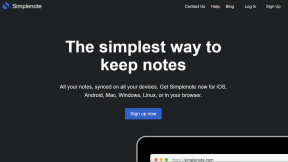7 beste tips og triks for OnePlus 9 og OnePlus9 Pro-kamera
Miscellanea / / November 29, 2021
Når det kommer til kameraytelse, har OnePlus ofte vært det kritisert for sin middelmådige kameraytelse. I år har selskapet tatt noen gode steg mot å forbedre kameraopplevelsen ved å samarbeide med Hasselblad. Med Snapdragon 888-brikkesettet lover OnePlus 9 og OnePlus 9 Pro utmerket ytelse.

Men som vi alle vet, er det ikke bare maskinvaren som betyr mest når det kommer til å klikke på flotte bilder. Programvaren og alle de skjulte funksjonene spiller en like stor rolle for å få mest mulig ut av et flaggskipkamera.
Derfor har vi i dette innlegget samlet noen av de beste kameratipsene og triksene for OnePlus 9 og OnePlus 9 Pro for å hjelpe deg å høste det maksimale potensialet.
Kjøpe.
Sjekk ut OnePlus 9 Pro hvis du ikke allerede har gjort det
1. Moro med filtrene
Noe av det interessante med kameraappen i OnePlus 9 er at du kan bruke de innebygde filtrene på tvers av alle objektivene. Så du kan endre utseendet og følelsen av bildet med forskjellige linser.
Og det er ganske enkelt å aktivere det. Gå over til fotomodus, trykk på filterikonet i nedre høyre hjørne, og du vil se alle filtrene pent oppstilt i bunnen.


Bare velg en av dem og gi en ny vri på bildene dine.
2. Skyt supermakro
Så hva om OnePlus 9 Pro ikke har et dedikert makroobjektiv? Du kan fortsatt ta flotte makrobilder med den. Telefonen kommer med en ultravid sensor som lar deg ta nærbilder av blomster og korn for å se alle de minste detaljene som ellers er skjult.
I Kamera-appen, trykk på det lille blomst-formede ikonet øverst som vist på skjermbildet nedenfor.

Men hvis du ofte tar makrobilder og ikke ønsker å bytte modus manuelt, er det på tide at du aktiverer bryteren for Auto makro under Innstillinger. Når det er gjort, vil kameraet automatisk bytte til supermakromodus når det oppdager et sannsynlig motiv.
3. Ta bilder med høy oppløsning
Som nevnt tidligere har OnePlus 9 et 48-megapiksel primært skytespill. Imidlertid lagres bildene i pikselinnlagte 12-megapikselbilder som standard. Men hvis du ønsker å ta bilder i full oppløsning for utskrift, kan du gjøre det. Det beste er at du ikke trenger å aktivere Pro-modus for dette. Det kan gjøres rett fra fotomodus.
For å gjøre det, trykk på ikonet med tre prikker øverst til høyre. Når du er ferdig, trykk på High-Res, og det er det.

Proff tips: Du kan også aktivere UltraShot HDR for bildene dine. Trykk på Innstillinger-alternativet øverst til høyre i kameraappen, og bytt bryteren for UltraShot HDR.
Også på Guiding Tech
4. Eksperimenter med Tilt-Shift-fotografering
Elsker du å ta dramatiske bilder? Hvis ja, vil du kanskje elske tilt-shift-funksjonen i OnePlus 9. Ved å bruke dette kan du gi en kreativ vri til hverdagsbilder, spesielt hvis du elsker å fange store folkemengder eller vakre landskap.
Det er et ganske enkelt filter der den midtre delen av bildet forblir skarp mens topp- og bunndelen er satt ut av fokus. Og når den brukes riktig, gir den et inntrykk av miniatyrfotografering.
For å finne Tilt-Shift-modusen, bla gjennom modusene ved å sveipe til venstre på modusbåndet.


Videre kan du justere graden av bokeh etter eget ønske. Trykk på det sirkulære ikonet til venstre, og dra glidebryteren sakte til venstre (eller høyre) som vist på skjermbildet ovenfor.
Rammens retning endres automatisk når du bytter fra liggende til stående.
5. Fang nydelig Time Lapse
Tid er et viktig element i time-lapse fotografering. I tillegg må du vurdere emnet for å bestemme riktig hastighet. Du vil for eksempel ikke like å stirre på en timelapse-video av en solnedgang for alltid bare for å se solnedgangen. Men hvis du legger til for høy hastighet, kan det se ut som om den resulterende videoen hopper over. Heldigvis har denne nye OnePlus-telefonen smart hastighetsstyring for å ta kule timelapse-videoer.
Du kan velge mellom 5x til 120x. Førstnevnte brukes til relativt raskere gjenstander som folk som går på en gate, mens sistnevnte kan brukes til å fange solnedganger og soloppganger.


For å aktivere de nevnte modusene, sveip til høyre på fotomodus til du ser Timelapse. Deretter trykker du på et av hastighetsalternativene og starter opptaket. Og mens du er i gang, endre videooppløsningen til 4K (øvre høyre hjørne).
Når det gjelder å fange flytende timelapse, er et kamerastativ en av de mest viktig kameratilbehør. Videoer tatt uten en ser vanligvis skjelven ut.
6. Ta imponerende bilder i lite lys
De siste årene har nattmodusen på telefoner forbedret seg med stormskritt. OnePlus legger til noen ekstra moduser for å holde ting interessant. Den første modusen er stativmodus. Denne lar deg ta godt opplyste bilder. Når den klikkes, åpner den lukkeren i ca. 8-30 sekunder, slik at objektivet fanger opp mer lys. For å få et perfekt bilde, trenger du et stativ for å holde telefonen stødig.
For å aktivere det, gå over til Nightscape-modus og trykk på det lille stativikonet øverst.


Så er det Starburst-modusen. Når den er aktivert, viser den en utstrålende stjerneform når telefonen peker mot en lys kilde.
Kult tips: OnePlus lar deg også omorganisere og skjule noen av kameramodusene. Gå over til Innstillinger og bla ned til du ser alternativet for egendefinerte moduser. Deretter drar og slipper du modusene.
Også på Guiding Tech
7. Ta 12-bits RAW-bilder
Hvis du alltid har vært bekymret for å hoppe fra å skyte inn JPG til RAW-fotografering, la dette være den rette muligheten for deg. OnePlus 9 lar deg ta 12-bits RAW-bilder for å samle så mange detaljer om lys og farger. Dette sikrer at bildene dine ikke brytes ned lett under etterbehandling. I tillegg vil du ha mer data å jobbe med siden komprimeringsalgoritmene bevarer mer originale data sammenlignet med 8-bits RAW.
Gå over til Pro-modus i kameraappen og bytt bildeformatet til RAW som vist på skjermbildet nedenfor.

Etter det kan du ta bilder i 12-bits RAW-modus.
Også på Guiding Tech
Si ost
Annet enn de ovennevnte, tilbyr de nye OnePlus 9 og OnePlus 9 Pro flere spennende funksjoner å fikle med. Vi liker spesielt videoportrett-modusen som legger til en myk bokeh til bakgrunnen. Det beste er at det skjer i sanntid. Så er det Dynamic HDR. Mens noen av telefonene behandler HDR etter at du er ferdig med opptaket, lar denne OnePlus-telefonen deg se HDR-resultatene i sanntid. Kult, ikke sant?